Je ne sais pas si vous êtes comme moi, mais j’ai horreur de traîner des centaines de mails dans la fenêtre de ma boîte aux lettres.Bien sûr, ils ne dérangent pas, mais cela me flanque le bourdon de voir afficher "2 386 message (s)". De plus, comme j’ai plusieurs adresses, je ne sais jamais laquelle Machin a utilisée.
Donc, me dis-je, je vais me débarrasser de tout cela. Le problème, c'est qu'il y a des messages que je dois impérativement garder, d'autres qui présentent un intérêt "historique", d'autres encore par sentimentalisme. Alors, faire le tri et supprimer tout le reste ... pfff!
L’idée m’est donc venue de trouver un moyen de transférer tout cela dans un dossier du genre "Archives", mais avec la possibilité de les retrouver facilement. Un petit appel du pied sur le forum n’ayant donné que des réponses pas très convaincantes, je me suis baladé sur MacUpdate et VersionTracker en recherchant "Mail Archive". Il faut dire que la moisson n’a pas été très riche : 3 sur VersionTracker et 10 sur MacUpdate.
A la lecture des divers descriptifs, je me suis décidé à télécharger celui qui me paraissait le mieux convenir à mes besoins : MailSteward. Pourquoi celui-là plutôt qu'un autre :
- version 7.5.2, donc a déjà subi pas mal de mises à jour, donc de corrections de bugs;
- 871 Ko, alors que les autres tournent autour de 6 ou 7 Mo;
- dernière mise à jour : juillet 2006, donc vraisemblablement UB (cela a été confirmé par la suite);
- a été conçu spécialement pour OS X et Mail - accepte cependant aussi l'archivage d'Entourage et Eudora moyennant de petites manipulations supplémentaires.
Et bien m'en a pris. Il fait exactement ce que je veux, très rapidement et très facilement. Et si vous avez les mêmes blocages que moi avec vos x milliers de mails, suivez-moi dans ce petit test. Une précision : comme vous le constaterez, MailSteward est uniquement en anglais.
Téléchargement, ouverture du .dmg, transfert dans les applications : de la routine.
Au lancement, ouverture d'une petite fenêtre
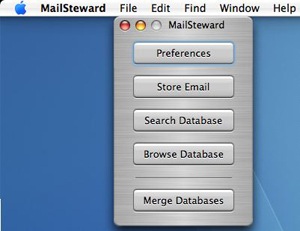
1e étape : Commençons par le commencement : les Préférences.
La fenêtre qui s'ouvre est très explicite. Par défaut, MailSteward vous propose de créer "mymaildb" sur le bureau. Si cela ne vous convient pas, un petit clic sur "New" et vous pouvez choisir le nom et l'endroit où vous voulez que votre archive soit stockée.
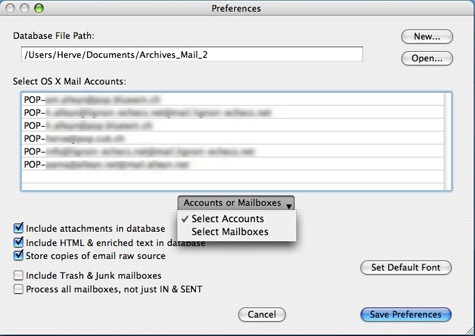
MailSteward vous montre tous les comptes qu'il a relevés dans Mail et vous invite à choisir ceux que vous désirez archiver. Si vous optez pour cette option, ne seront archivés que les messages se trouvant dans les boîtes "Reçus" et "Envoyés", sauf si vous cochez une des deux dernières cases "Inclure les Corbeilles et Courriers indésirables" ou "Toutes les boîtes". Vous pouvez aussi choisir de sélectionner non des Comptes, mais des Boîtes aux lettres spécifiques. Vous avez donc la possibilité
- d'archiver tous vos comptes dans un seul fichier;
- de créer des archives séparées pour des comptes ou des boîtes aux lettres spécifiques en exécutant plusieurs fois le programme en modifiant chaque fois vos préférences;
- d'archiver successivement vos différentes boîtes dans le même fichier, mais en spécifiant chaque fois des dates différentes pour chacune de ces boîtes (voir ci-dessous);
- de créer des archives différentes et ensuite de les fusionner dans une seule base avec la fonction "Merge Databases".
Enfin, les différentes cases à cocher vous permettent de choisir si vous voulez inclure les pièces jointes, ainsi que les textes HTML et rtf ou encore une copie "brute" des mails (avec toutes les informations qui ne sont généralement pas affichées).
2e étape : Créer l'archive
Cela se passe évidemment en cliquant sur Store Email.
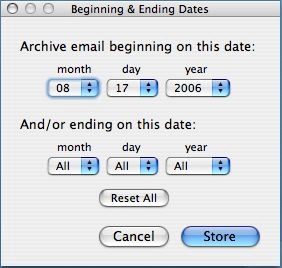
On vous propose de définir les dates des courriers que vous voulez archiver. Lors du premier archivage, toutes les rubriques sont mises sur "All". Ensuite, la date du début proposée est celle du dernier courrier précédemment archivé. Toutes ces dates peuvent évidemment être modifiées à votre guise. D'autant que si MailSteward trouve des courriers qui ont déjà été archivés, ils les sautent : pas de doublons dans les archives, mais cela prend du temps et ralentit le processus.
Et vogue la galère! Petite précision : la version démo est complètement opérationnelle, mais ne peut traiter que 3'000 courriers. Si vous en avez plus, elle s'arrêtera à 3'000. Si vous faites deux fois l'opération dans la même archive et que cette archive dépasse 3'000 fiches, il n'affichera que les 3'000 premiers trouvés. Si vous voulez aller au-delà, il vous faudra acheter une licence : 49.99 $. Par contre, rien ne vous empêche de créer plusieurs fichiers si vous ne dépassez pas la limite imposée pour chacun.
Pendant le travail, une petite fenêtre s'affiche vous montrant où il en est (pas la petite barre bleue classique, mais le nom du compte/boîte en cours de traitement et le nombre de courriers archivés, par tranches de 10). Je me suis arrangé évidemment pour être juste à la limite de ces 3'000 courriers (2'917 exactement - qui comportaient pas mal de pièces jointes, dont des photos de plusieurs Mo). Temps mis pour l'archivage : environ 3 minutes sur un iMac G4 800 Mhz. Pas mal !
A la fin de l'archivage, le fichier s'ouvre automatiquement. Pour le rappeler, plus tard, il vous suffira, comme d'habitude, de cliquer deux fois sur son icône ou, si vous ne savez plus où il est, d'utiliser la fonction "Browse Database". Temps mis pour l'affichage de mon archive : 3 secondes.
Comme dans Mail, vous pouvez évidemment lister vos courriers en les triant selon les rubriques (tri ascendant ou descendant)
Lorsque vous sélectionnez un courrier dans la fenêtre principale, il s'affiche instantanément dessous. La barre d'outils vous permet différentes actions, soit sur la liste des courriers, soit sur un ou plusieurs courriers sélectionnés. La commande Save vous permet de sauver votre sélection dans un fichier format "texte" (vous pouvez agrandir l'image en cliquant dessus).
Deux des commandes de droite me paraissent intéressantes :
- Reply tout d'abord, vous permet de répondre à un courrier archivé que vous auriez oublié. La fenêtre Mail s'ouvre automatiquement et l'adresse de votre correspondant y est insérée.
- Tag vous permet d'inscrire vos propres pointeurs sur un ou une sélection de courriers.
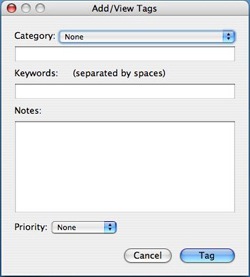
3e étape : Utilisation de l'archive
C'est vrai, c'est bien beau d'avoir une archive, encore faut-il pouvoir s'y retrouver facilement. D'autant que les courriers archivés ne semblent pas être lus par Spotlight, mais je ne veux pas jurer qu'il n'y a pas moyen de le faire : je ne connais pas bien les possibilités de Spotlight, ne l'utilisant que pour des recherches "basiques" sur ma machine. Alors voyons ce que nous propose MailSteward en cliquant sur Search Database.
[MàJ] C'est faux ! Les courriers archivés sont bien pris en compte par Spotlight qui les affiche dans la rubrique "Courriers électroniques" et ils peuvent être lus comme ceux qui sont toujours dans Mail ! Je n'avais simplement pas attendu que Spotlight ait fini son indexation. Mea culpa !
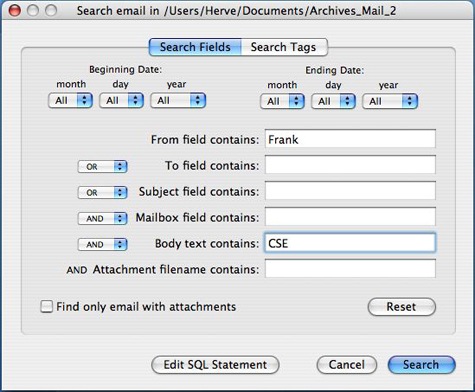
Pour information : la recherche demandée sur l'image m'a permis de retrouver 7 courriers dans ma base de 2'917, instantanément !
Les courriers comportant une pièce jointe portent la mention "attachement" en lien tout en bas. Si vous cliquez sur le lien, on vous demandera si vous voulez "sauver" ou "afficher" la pièce en question, en utilisant le programme que votre système a prévu pour le type de document concerné (.doc avec Word, .xls avec Excel, .jpeg avec Photoshop, etc.).
Autres fonctions
MailSteward propose encore quelques autres fonctions qui peuvent être bien utiles :
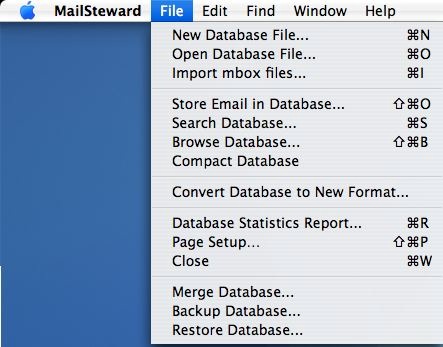
Je passe sur ce que nous avons déjà vu.
- Compact Database : bien utile lorsque pour une raison quelconque vous supprimez des fiches dans votre archive. La suppression d'une fiche crée un "trou" dans la numérotation des fiches et chacun sait que les bases de données, quelles qu'elles soient, n'aiment pas les trous ! Cette fonction permet donc de les boucher et de renuméroter les fiches.
- Convert Database to New Format : inutile si vous n'utilisez pas une version antérieure de MailSteward.
- Database Statistics Report : amusante : vous donne un rapport "texte" du nombre de courriers archivés par année, ainsi que le classement des Top 20 expéditeurs et receveurs.
- Backup Database et Restore Database : font ce qu'elles disent : un backup de votre archive et si vous voulez le reprendre , vous le restaurez !
Conclusion
Je crois avoir fait le tour des principales fonctionnalités de MailSteward. Sa conception, sa facilité d'utilisation, sa rapidité m'ont convaincu et je n'ai guère hésité à me procurer la licence. Je pense d'ailleurs que des entreprises pourraient aussi tirer parti de ses possibilités : imaginez que plusieurs collaborateurs travaillent sur un projet et qu'ils sont en contact avec plusieurs collaborateurs du client. Si tous les mails reçus par chacun se retrouvent dans une archive commune, plus de problème de transfert des informations. Mais, direz-vous à 50$ la licence, cela revient cher. Heureusement, MailStewart est proposé en licence de site pour 50 postes à 400 $, soit 8$ par poste.
Souhaits
Le développeur de ce logiciel invite ses clients à lui transmettre leurs souhaits pour encore l'améliorer. Je crois que je vais lui suggérer :
- la possibilité de "stocker" différentes configurations des préférences de manière, par exemple, à archiver certaines boîtes à un moment et d'autres à un autre moment, sans avoir à redéfinir à chaque fois les préférences.
- un script qui permettrait d'automatiser le rythme d'archivage : tous les mois, tel jour, à telle heure. En combinant si possible avec la demande n°1.
- une commande du genre "Purge" qui élimine de Mail les courriers archivés dans la base sélectionnée.
Certains ajouteront peut-être une localisation en français, mais, honnêtement, une connaissance très très élémentaire de l'anglais est suffisante tant les fonctions sont explicites.
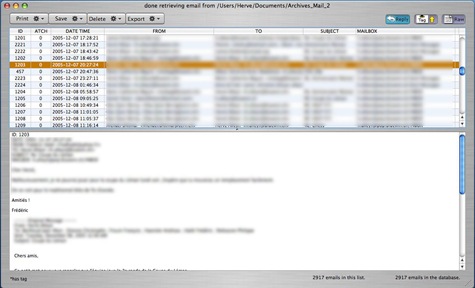
, le 22.08.2006 à 07:17
Je ne connaissait pas Mail Steward, mais la mise en oeuvre (très détaillée ici) me parait plus complexe que:
Je possède 4 adresses et 4 boites.
A l’intérieur de InBox, il y a un dossier par expéditeur. cet expéditeur peut-être une personne ou une entité. Par exemple, 3 concepts m’attirent: la viole de gambe, le Mac et la photo.
Chacun de ces dossiers peut contenir 10 ou 15 sous dossiers.
Pour Sent, je mets en place la réciproque en utilisant le même nom que dans InBox mais précédé de « => »
ysengrain
, le 22.08.2006 à 08:36
Pourquoi payer pour un soft quand on peut faire ça tout seule et de manière bien plus simple : glissez vos dossiers à archiver sur le bureau, et allez admirer ce qu’il y a dedans !
Simple, net, précis, et… gratuit !!!
, le 22.08.2006 à 09:14
Non David.
D’abord, mes dossiers Mails, je les ai regardés, c’est le bronx dedans.
Ensuite, le but est de libérer mail de nombreux courriers (j’en ai 40’000 après un nettoyage) qui ralentissent à mort le programme.
Donc mon but serait que tout ce qui dépasse un an, ça passe dans une base de données pour libérer mail qui se traîne lamentablement.
C’est là qu’est utile un programme comme MailSeward. Cela dit, c’est tellement le bordel dans ma base Mail (passage de la v1 à la v2) que je ne sais plus où j’en suis. Mes mails sont effacés dans Mail, et pourtant ils sont toujours là (et bien sûr que j’ai vidé la corbeille). je vais téléphoner à Hervé qui a je crois une solution, mais en attendant, pas très propre ce qu’a fait Apple!
, le 22.08.2006 à 09:27
Déjà faut faire un peu de ménage (en utilisant les régles par exemple)ensuite cette manip marche très bien pour moi (et d’autres personnes aussi). J’ai peut-être mal expliqué la manip. Donc dans Mail, faire un (ou plusieurs dossiers), les glisser sur le bureau, puis les virer de Mail. Ensuite ils ne sont plus dans MAil, mais dans les dossiers crées sur le bureau où on garde tout, y comprit la mise en forme et les photos. On peut donc ouvrir individuellement les messages, on plusieurs en même temps (j’en ai ouvert une centaines pour voire), Mail se lancera, mais n’ouvrira que les messages selectionnés, pas l’interface compléte. Et pour moi les messages ne sont plus dans Mail mais bien dans les dossiers sur le bureau (confirmé par une recherche avec Spotlight).
Et j’ai apprit recemment que ça marche aussi avec Entourage.
, le 22.08.2006 à 10:07
Excellent sujet, merci pour le test.
C’est qq chose qui m’intéresse également
MAIS
moi, sur mon site, il y a moi et puis c’est tout ;-)
A 50$ la licence, c’est un peu excessif pour une solution purement privée.
C’est bien triste…
, le 22.08.2006 à 10:33
Un truc pour nettoyer les dossiers de Mail.app: créer une nouvelle boîte locale, et y _copier_ les boîtes que l’on souhaite nettoyer. Dans Mail directement je veux dire, pas dans le Finder. Résultat, Mail ne copie que ce qui est pertinent (sur Tiger, uniquement les fichiers messages). On peut évidemment copier toute une hierarchie de boîtes d’un coup, ça marche aussi. Il suffit enfin d’effacer les boîtes originales, après avoir vérifié que la copie correspond à l’original question nombre de messages évidemment.
Ça a marché pour moi :)
Note: j’ai 7 ans d’archives d’email dans Mail.app. Ça fait un paquet! Et je trouve que ça flotte. (Tout n’est pas en vrac, je précise.)
, le 22.08.2006 à 11:24
Moi, je veux bien, mais comment retrouver ensuite le(s) messages de tante Hortense qui demande la photo du petit dernier et savoir quand on lui a répondu et quelle photo on a envoyé. Ceci est un exemple, car, pour moi, la grande force de MailSteward n’est pas tant ses capacités d’archivage (bien utiles quand même et très pratiques), mais ses capacités de recherche.
En ce qui concerne le problème soulevé par François (et retrouvé chez moi), le voici : archivage, mise à la corbeille des fichiers archivés et vidage de la corbeille. On relance l’archivage et … MailSteward analyse de nouveau tous les fichiers sensés avoir été éliminés par Mail !!! En un mot, MailSteward trouve des fichiers qui ne devraient plus exister. Je précise que ceci ne se passe qu’avec les courriers enregistrés avec Mail 1, pas ceux reçus par Mail 2.
En regardant un peu dans les fichiers x.mbox, on trouve un dossier Messages et info.plist dans les boîtes qui ont été créées après l’arrivée de Mail 2, alors que dans les boîtes créées avec Mail 1 on trouve trois autres fichiers (content_index – tables_of_contents – mbox). mbox peut être ouvert avec TextEdit et c’est le fichier qui contient tous les messages enregistrés par Mail version 1.
Lorsqu’on efface les fichiers créés par Mail 1 (corbeille – vidage de la corbeille), ils n’apparaissent plus dans les fenêtres de Mail.app, MAIS ILS SONT TOUJOURS LA !!!! Le fichier mbox n’a apparemment pas été modifié. Incroyable, mais vrai ! Et MailSteward, lui, les voit toujours et recommence l’analyse.
Si quelqu’un peut m’expliquer ce phénomène !
La seule manière de s’en débarrasser est de mettre ces fichiers à la corbeille manuellement : ils ne servent à rien avec Mail 2 pour autant bien sûr que vous ne veuillez pas les conserver (mais s’ils ont été archivés, ils sont inutiles)
, le 22.08.2006 à 15:09
Moi, j’ai environ 16 000 messages dans mail, classés en dossiers et sous dossiers, mais j’en ai quand même 9000 non classés, réparties dans 5 boites différentes. Ben je n’ai aucune sensation de ralentissement… et quel plaisir de pouvoir spotlighter les 6 dernières années (je sais pas pourquoi, j’ai pas les mails d’avant 2000…)
Mais je dois dire que je suis passé directement d’entourage à mail2.
Et puis 16 000 messages, ce n’est pas 40 000, non plus.
Mais c’est vrai que mail est assez sensible de la db, et qu’il faut souvent reconstruire les boîtes, voir aller mettre les mains dans le cambouis, dans le dossier mail de la bibliothèque, pour aller supprimer un mail pourri qui fait planter la suppression…
, le 22.08.2006 à 16:01
J’ai écrit une bêtise en disant que les courriers archivés n’étaient pas pris en compte par Spotlight ! Ils sont bien analysés et retrouvés sous le rubrique « Courrier électronique » et peuvent être lus par le Mail Viewer.
Je n’avais pas attendu que Spotlight ait terminé son indexation !!!
Mea culpa! J’ai fait une petite MàJ dans le texte !
, le 22.08.2006 à 16:04
Bonjour,
Pour ceux qui aiment la simplicité et qui ne sont pas trop regardant pour le rangement, il y a Back@Home. C’est gratuit (malheureusement en anglais mais facile à comprendre) et ça fait en 2 clics une sauvegarde (en archive zip) de tout ce qui se trouve dans Mail à ce moment-là, y compris les Préférences. Mais pour s’y retrouver, il faut être ordré à la base, puisqu’il fait une sauvegarde des dossiers tels qu’ils existent dans Mail. Donc, si c’est bien rangé dans Mail, la sauvegarde-archive sera facile à utiliser !
Manu
, le 22.08.2006 à 16:05
Intéressant, mais cher.
J’utilisais autrefois Powermail (anciennement claris emailer ?), qui me récupérait tous les formats de mails tant bien que mal, et surtout qui me permettait de les balancer sur une base Filemaker, et quand on connait filemaker on a le sentiment de connaitre spotlight 3.0 depuis des décennies ! :)
Je ne sais pas ce que donnera Léopard, mais un système simple de sauvegarde / nettoyage de toutes nos bibliothèques est quelquechose qui manque à Mac Os X.